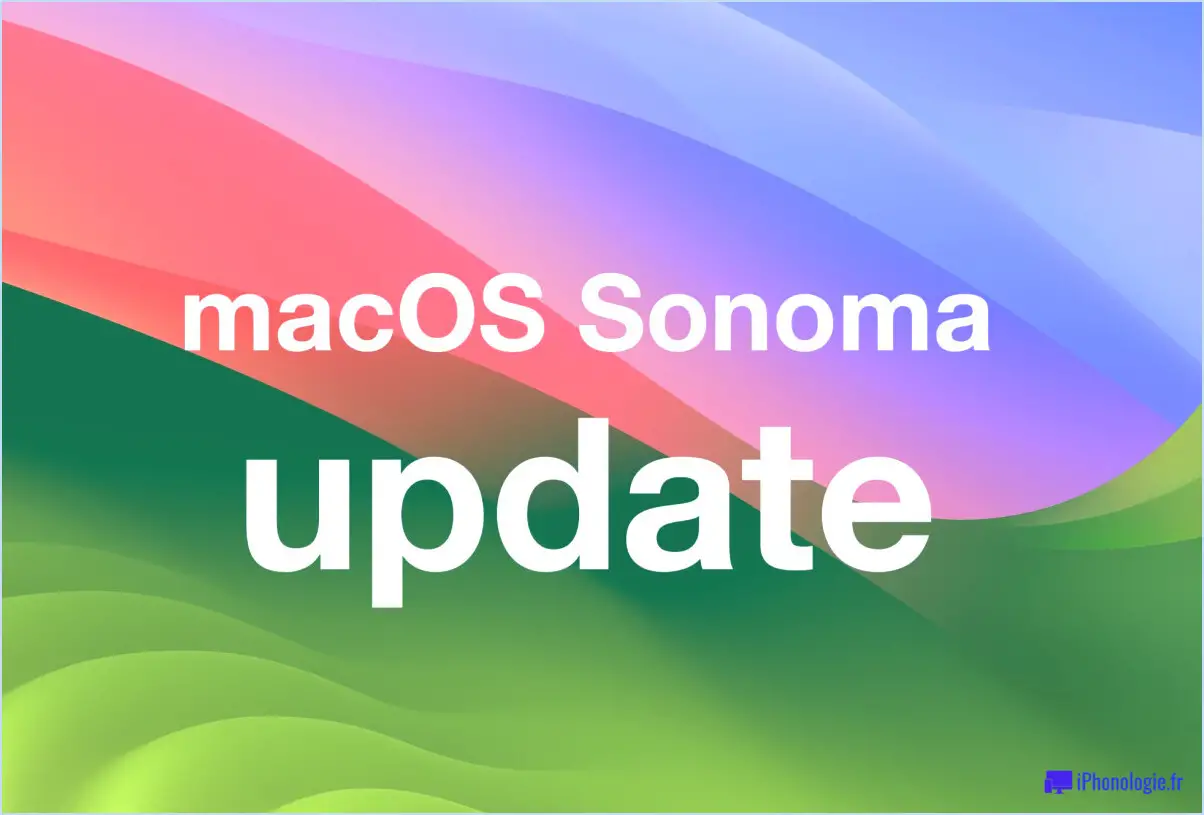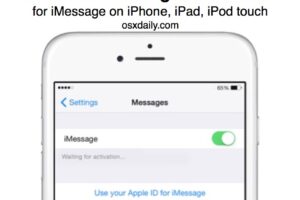Comment modifier la carte de crédit Apple Pay par défaut sur l'iPhone
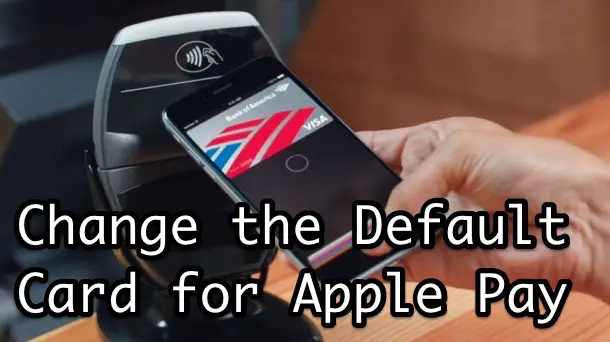
Par défaut, Apple Pay utilisera la première carte de crédit ou la première carte de crédit ajoutée à un iPhone pour les achats, même si vous avez ajouté plusieurs cartes. Il se peut toutefois que votre première carte ne soit pas le compte sur lequel vous souhaitez que les frais soient prélevés par défaut, c'est pourquoi certains utilisateurs peuvent souhaiter changer la carte par défaut dans Apple Pay.
Changer la carte de crédit par défaut est un ajustement très simple, mais il est souvent négligé car la modification est effectuée dans l'application Paramètres, et non dans le Livret où les cartes sont effectivement stockées et convoquées pour les achats.
Comment changer la carte par défaut d'Apple Pay sur l'iPhone
- Ouvrez les paramètres de l'iPhone et allez à "Passbook & Apple Pay"
- Sous la section "Cartes", regardez sous les paramètres "Transactions par défaut" et tapez sur "Carte par défaut"
- Sélectionnez la carte que vous souhaitez utiliser par défaut pour les transactions Apple Pay sur l'iPhone et Apple Watch
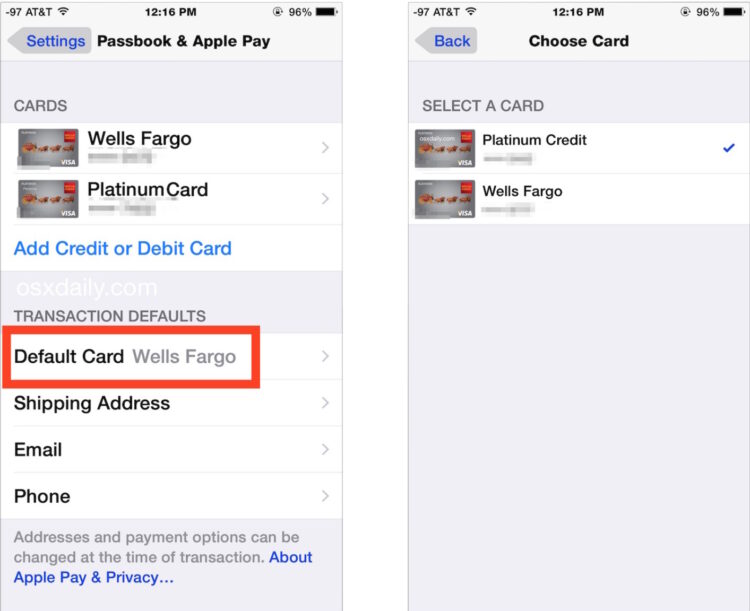
Ce qui est affiché à côté de "Default Card" sera la valeur par défaut pour les transactions Apple Pay effectuées avec cet iPhone et tout Apple Watch synchronisé. Aucune confirmation n'est nécessaire, tant que la carte a déjà été activée pour fonctionner avec Apple Pay ; elle est bonne à prendre et sera le montant par défaut pour les futurs achats Apple Pay effectués dans les magasins ou en ligne.
Si vous n'êtes pas satisfait de la liste, vous pouvez toujours suivre la procédure simple pour ajouter une nouvelle carte à Apple Pay ou retirer les cartes dont vous ne voulez pas qu'elles figurent sur la liste.
Pendant que vous êtes dans ces paramètres, vous pouvez vérifier ou modifier l'adresse d'expédition par défaut, l'adresse électronique par défaut et le numéro de téléphone par défaut. Ces informations valent la peine d'être vérifiées au moins deux fois pour vous assurer qu'elles sont exactes et que les choses vont bien où vous voulez qu'elles aillent, en particulier si vous avez déjà fait expédier un achat Apple à différentes adresses dans le passé (comme au travail et à la maison), si vous avez déménagé depuis que vous utilisez Apple Pay, ou si vous avez plusieurs adresses associées soit aux cartes de crédit et de débit, soit à un compte Apple.